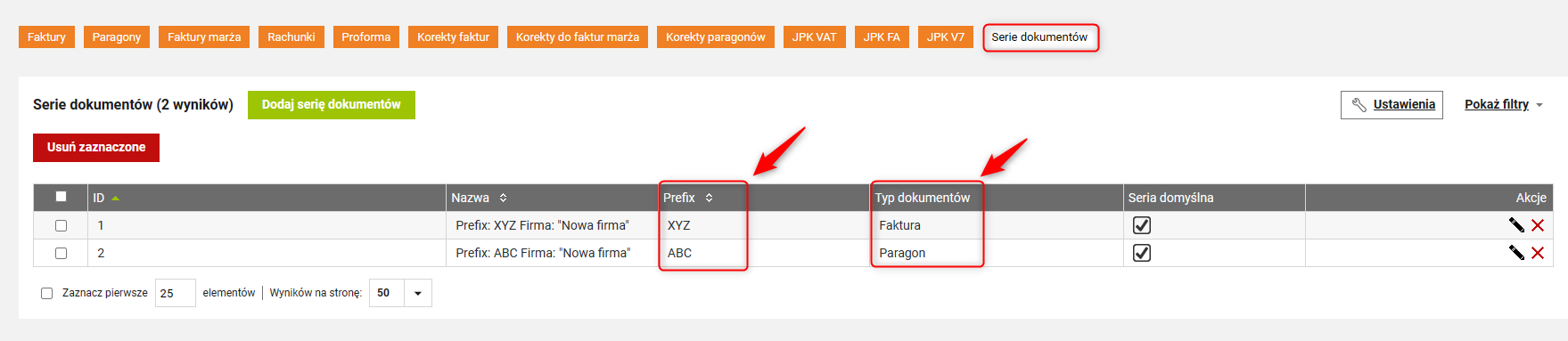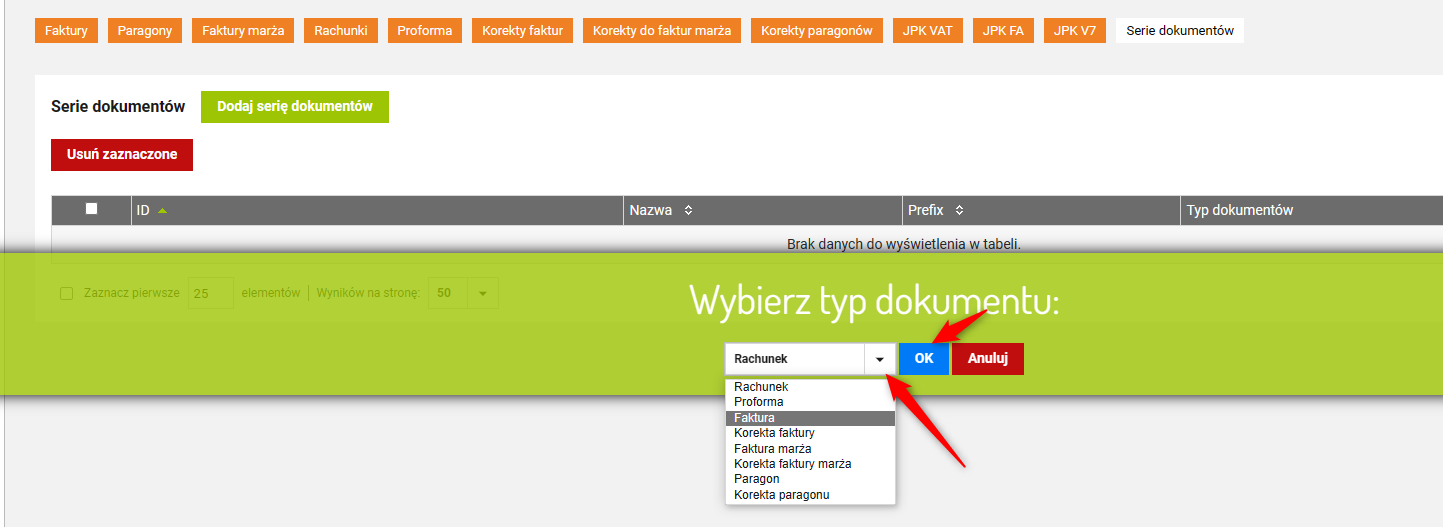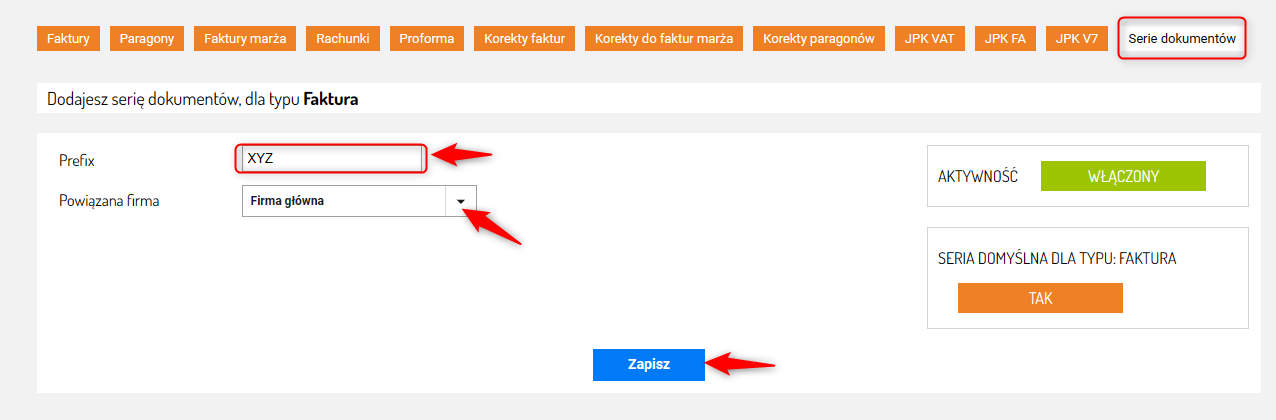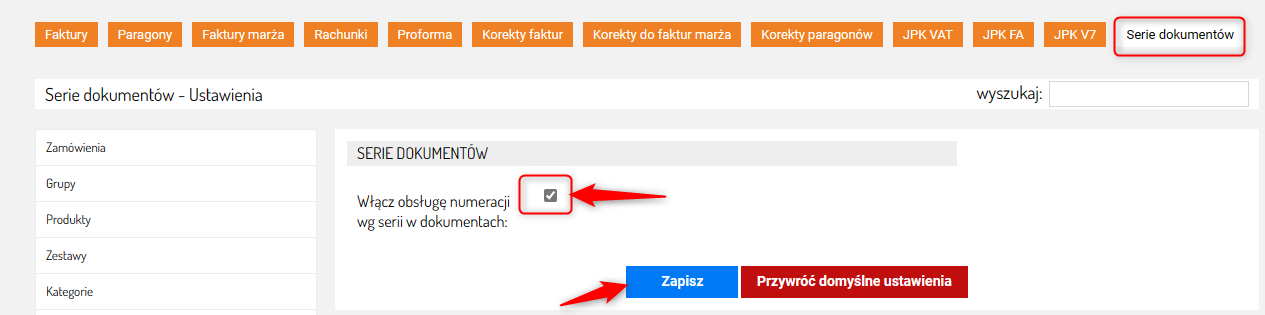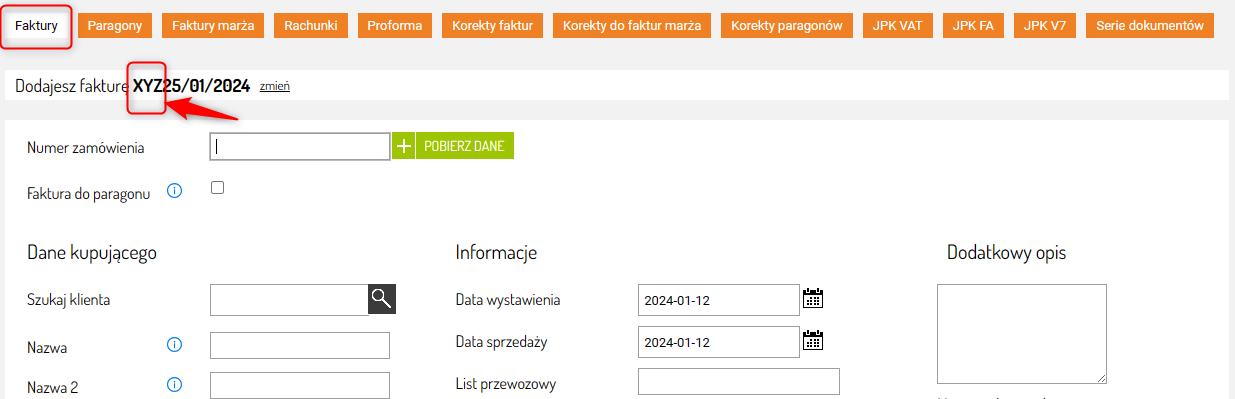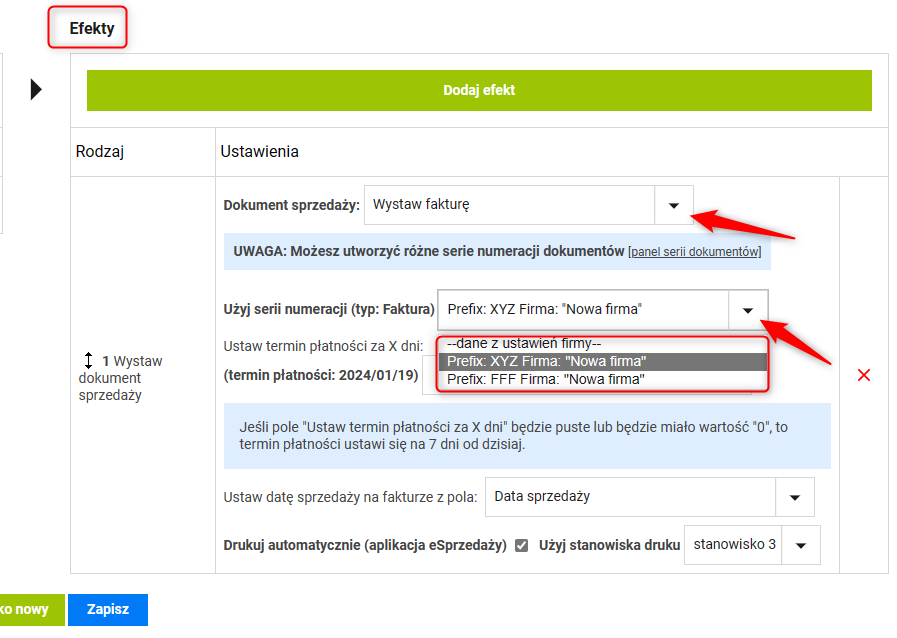Ważne: 30 listopada 2025 r. zakończymy wsparcie dla tego modułu, a 31 stycznia 2026 r. zostanie on całkowicie wyłączony. Zalecamy
jak najszybsze przejście na nowy moduł dokumentów, którego szczegóły znajdziesz
tutaj.
Umożliwienie automatycznego przypisywania serii do dokumentów (takich jak faktury i paragony) z możliwością zmiany serii w trakcie tworzenia dokumentu oraz wykorzystania serii w ramach akcji automatyzacji.
Automatyczne przypisywanie serii do faktur co pozwala na lepszą organizację i zarządzanie dokumentami sprzedaży.
Co to są serie faktur?
Serie faktur to sposób na segregowanie i organizowanie faktur według określonych kryteriów lub kategorii. Każda seria faktur może mieć unikalny prefiks, co ułatwia identyfikację i zarządzanie fakturami.
Serie faktur zapewniają lepsza organizacja dokumentów, pozwalają na łatwiejsze sortowanie i wyszukiwanie dokumentów.
Jak skonfigurować serie dokumentów ?
Konfiguracja serii dokumentów jest obecnie dostępna w ramach funkcji eksperymentalnych. Jeżeli chcesz korzystać z tej funki prosimy o kontakt z naszym BOK.
Krok 1: Definiowanie serii dokumentów
1. W panelu administracyjnym przejdź do Dokumenty ⇨ Serie dokumentów.
2. Należy tu zdefiniować oddzielne serie dla każdego typu dokumentu (np. faktury, paragony).
Kliknij Dodaj serię dokumentów.
3. Wybierz typ dokumentu ⇨ OK.
4. Wpisz prefix i wybierz firmę.
5. Kliknij Zapisz.
Krok 2: Aktywacja obsługi serii
Musisz aktywować obsługę zdefiniowanych serii dokumentów.
1. Przejdź do Dokumenty ⇨ Serie dokumentów
3. Zaznacz Włącz obsługę numeracji wg serii w dokumentach i kliknij Zapisz.
Krok 3: Przypisywanie i zmiana serii
- Przy tworzeniu nowego dokumentu (np. nowej faktury), system automatycznie przypisze domyślną serię.
Przykład Prefix dla faktury: XYZ
- Istnieje możliwość zmiany serii przed zapisaniem faktury - jeśli dokument jest tworzony z formularza i nie został jeszcze zapisany, masz możliwość zmiany serii.
Kliknij zmień przy numerze nowej FV, a następnie wybierz numer serii: Prefix
Uwaga!
Obecnie mechanizm skupia się wyłącznie na prefixach, numeracja serii jest taka sama - występuje tylko podział na firmy.
AKCJE AUTOMATYCZNE DLA ZAMÓWIEŃ
Możesz również dobrać serię w ramach akcji automatyzacji:
1. Przejdź do Administracja ⇨ Automatyzacja - > sekcja Akcje dla zamówień ⇨ Dodaj akcję
lub Zamówienia ⇨ Akcje automatyczne ⇨ Dodaj akcję
2. Wybierz i ustaw odpowiedni warunek np. Dane klienta
np. Możesz stworzyć Akcje: Jeżeli klient jest spoza UE i podał NIP - > wystaw Fakturę z serią OSS
3. Wybierz efekt: Wystaw dokument sprzedaży.
Integracja z Subiektem i automatyzacja:
- Użytkownik może zdefiniować serie w panelu, a przez API jest możliwość pobrania zdefiniowanych serii.
- W integratorze do Subiekta, można zmapować serię paragonu/faktur do konkretnej drukarki fiskalnej.
- Dla faktur OSS, seria faktur będzie miała wpisane "OSS", "WDT" lub "WZ", co ułatwia wystawianie odpowiednich dokumentów w Subiekcie.
- Dla Paragonów: Możliwość ustawienia serii paragonów na podstawie stanowiska/z profilu użytkownika (np. "Drukarka fiskalna 1").
- Przy transakcjach OSS, paragon nie jest wystawiany.
Inspigo
W systemie istnieje możliwość precyzyjnego konfigurowania serii faktur poprzez ustawienie odpowiednich prefixów.
Dostępne prefixy:
- PAIFSd
- FM
- PAI
- OSS
- WDT
- EX
- WZ
Jeżeli istnieje potrzeba dodania specyficznego rozszerzenia do numeru dokumentu w Subiekcie to można to zrobić umieszczając kod rozszerzenia pomiędzy znakami "/ i ". Na przykład, ustawienie prefixu "OSS/ADE" spowoduje wystawienie faktury typu OSS z rozszerzeniem numeru ADE. Natomiast samo ustawienie prefixu "OSS" skutkuje wystawieniem faktury typu OSS bez dodatkowego rozszerzenia.
Wymagania licencyjne: warto pamiętać, że korzystanie z pełnej funkcjonalności ustawień serii faktur, w tym dodawanie rozszerzeń, wymaga posiadania pełnej licencji IERP.
Powiązane artykuły